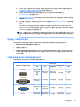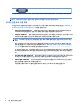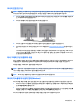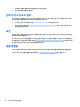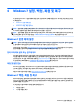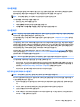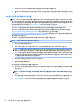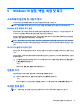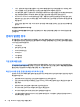User's Guide
a. 모니터 개수, 사용할 모니터의 호환성, 성능과 관련하여 가장 적합한 그래픽 카드를 확인합니다.
13페이지의 지원되는 그래픽 카드 찾기 섹션을 참조합니다.
b. 카드에 맞는 드라이버가 있는지 확인해야 합니다. HP 인증 드라이버에 대해서는
http://www.hp.com를 참조합니다.
c. http://www.hp.com/go/sml에서 해당하는 워크스테이션의 비디오 지침에 따라 그래픽 카드를 설
치합니다.
d. 모니터를 구성합니다. 자세한 내용은 Microsoft® 도움말이나 http://www.microsoft.com을 참조합
니다.
Linux에서 모니터 설정은 대개 해당 그래픽 카드의 설정 도구(예: NVIDIA nvidia 설정 또는 AMD
Catalyst Control Center)를 사용할 수 있습니다. 최신 Linux 릴리스 중 일부는 창 관리자 시스템(예:
Gnome 3)
기본 설정을 수정해야 합니다.
힌트: 발생할 수 있는 문제 해결을 간소화하려면 한 번에 하나씩 모니터를 활성화시킵니다. 첫 번
째 모니터를 활성화시킨 다음, 두 번째 모니터를 활성화시키기 전에 제대로 작동하는지 확인합니
다.
지원되는 그래픽 카드 찾기
사용 중인 워크스테이션에 지원되는 그래픽 카드에 대해 자세히 알아보려면 다음을 따르십시오.
1. http://www.hp.com/go/qs/로 이동합니다.
2. 제품을 선택합니다.
3. Technical Specifications-Graphics(기술 사양-그래픽) 링크를 클릭하여 지원되는 그래픽 카드에 대한
자세한 기술 정보를 나타냅니다
(예: 카드가 지원하는 모니터 수, 커넥터 수, 전원 소비량, 드라이버 수,
기타 사항 등).
그래픽 카드를 모니터 커넥터에 일치시키기
다음 표에서는 모니터 구성 시나리오에 대해 설명합니다.
그래픽 카드 인터페이스 커넥터
모니터 커넥터
VGA DVI
듀얼 링크 DVI
DisplayPort(D
P)
HDMI
DISPLAYPORT
DisplayPort를
VGA 어댑터에
연결
(별매)
DP를 DVI 어댑
터에 연결
DP를 DL DVI
어댑터에 연결
DP 케이블
DP - HDMI 어
댑터
DVI—I(흰색)
DVI를 VGA 어댑
터에 연결
DVI 케이블 DL DVI 케이블
해당 없음 해당 없음
VGA(파랑)
필요한 어댑터
없음
DVI-I를 VGA 어
댑터에 연결
해당 없음 해당 없음 해당 없음
DMS-59*
DMS-59를 VGA
어댑터에 연결
DMS-59를 DVI
어댑터에 연결
해당 없음
DMS-59를 DP
어댑터에 연결
해당 없음
모니터 추가
13